上一篇已经讲了appium的搭建。那么搭建好后,我们需要测试不同机型,这个时候除了真机外,可以选择安装模拟器。市面上的模拟器有很多:夜神、逍遥、mumu、android emulator、genymotion等。当然,SDK也有自带的模拟器AVD Manager,但是我感觉AVD Manager不是很好用,没有界面。在众多模拟器中,我选择的是genymotion,原因是界面简洁。(我也有安装过逍遥,但是逍遥模拟器会存在一些无用的软件,比如说吃鸡、王者,还会推送一些软件信息,有点烦,哈哈哈)(最后打脸了,genymotion拖拽apk到模拟器失败了,而且有使用期限,还是安装回了逍遥模拟器o(╥﹏╥)o)
好了,回归正题,那么接下来会介绍genymotion安装。
genymotion版本:3.0.2
首先,打开官网http://www.genymotion.net/,因为这个软件需要登录账号,才能使用。所以我们需要注册一个账号。注册后,会发一封邮件到邮箱,我们需要验证(也就是会发一封邮件,点一下邮件内容中给出的链接)。

点了邮件链接,会跳转到已注册成功的页面。说明已经验证了。此时,会收到一封邮件,说是已注册成功。说回下面这个页面,点击下载Genymotion for 个人使用。

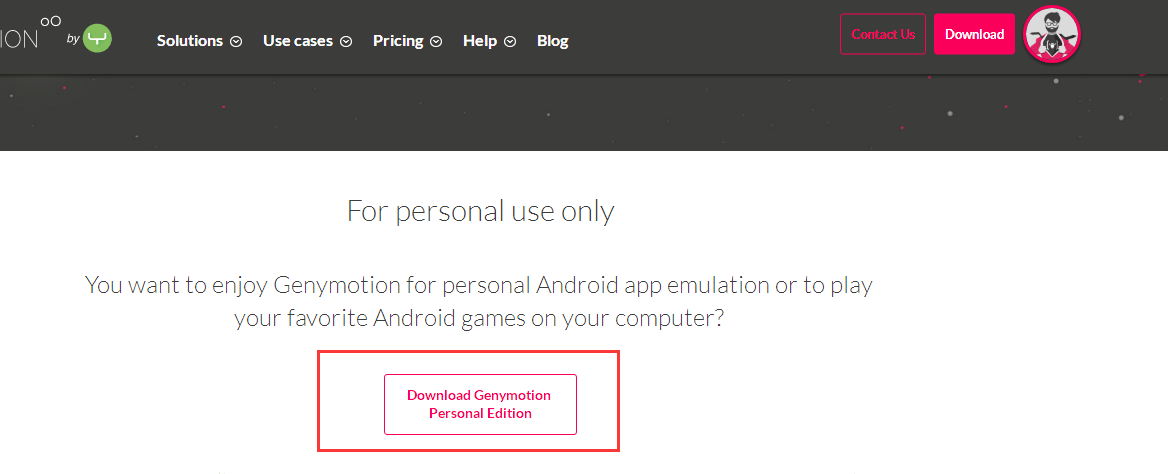
因为Genymotion运行需要VirtualBox,如果电脑中没安装过,建议选这个版本。
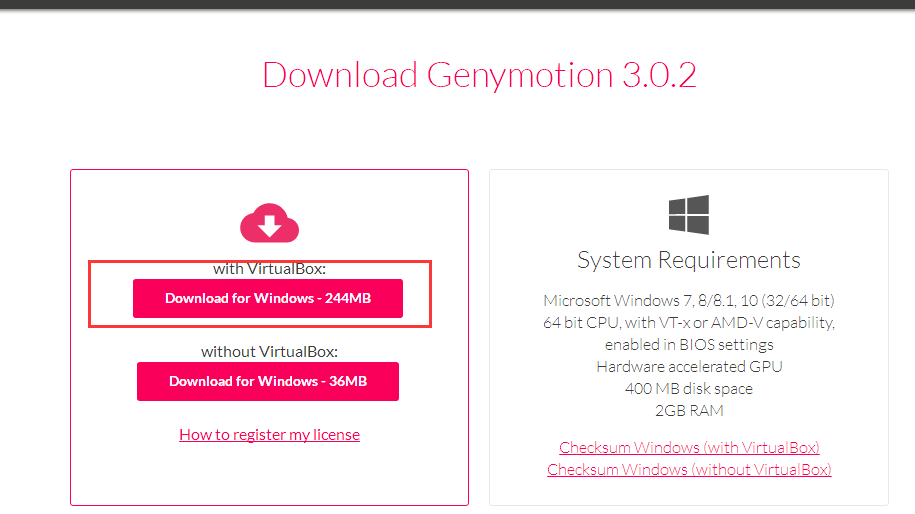
双击运行下载的Genymotion安装文件,选择安装目录后,点击下一步。【安装过程中直接一路下一步即可】。
因为下载的安装包含有VirtualBox,所以在安装过程中会自动进行安装VirtualBox的操作界面。指导出现以下图的时候,需要取消勾选“注册文件关联”(因为勾选后,报错,安装成功,但是打不开软件)。
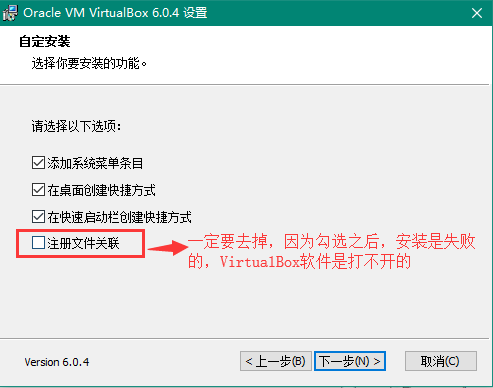
当出现如下这种提示,都选择【安装】。

安装成功后,打开genymotion。登录,勾选接受协议。我们会进入到以下界面。我们安装模拟器的目的是构建安卓模拟器,所以如何使用genymotion构建安卓模拟器:1.勾选PHONE,此时右侧会显示genymotion本身的机型,选择你需要构建的机型,这里我选的是三星galaxy S4,右击点击Install。
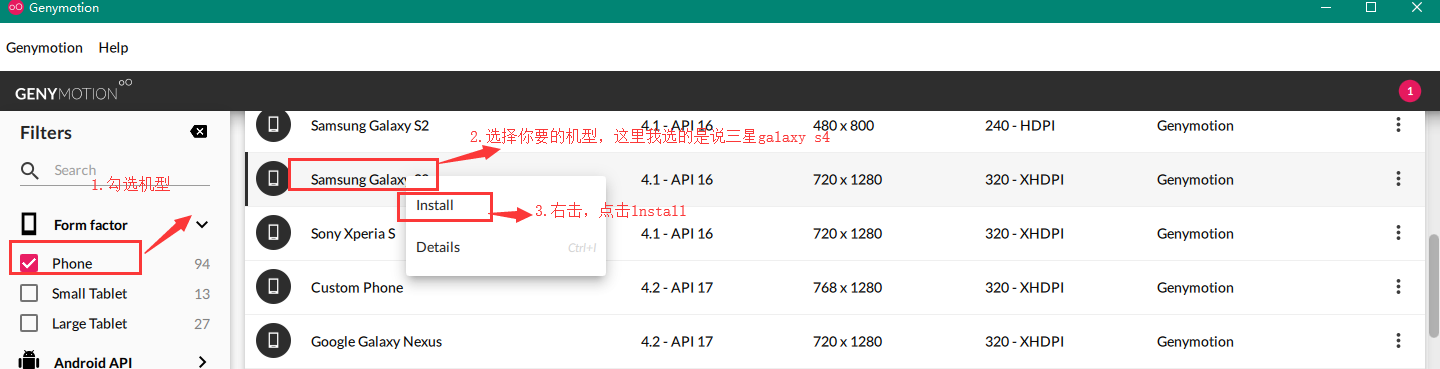
该机型安装好后,会显示如下图。双击【手机】图标,就会启动这个机型。
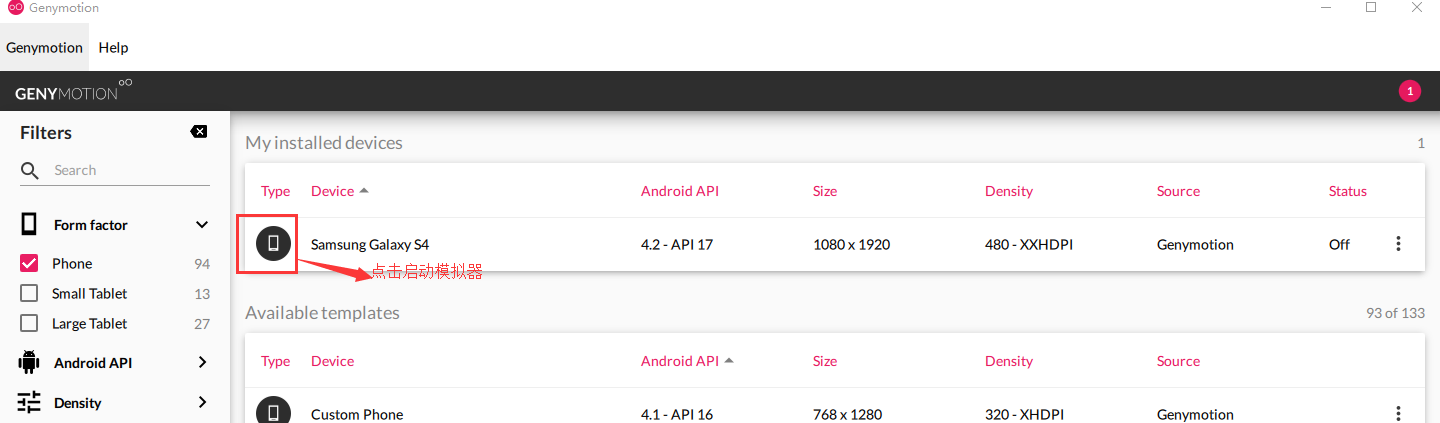

我们可以在这个机型中直接将apk拖拽到模拟器,安装一些app。
想要更详细的步骤,可参考:https://blog.csdn.net/yht2004123/article/details/80146989